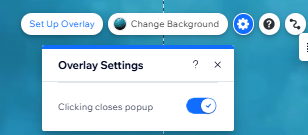Éditeur Wix : Ajouter et configurer un pop-up
5 min
Dans cet article
- Étape 1 | Ajouter un pop-up
- Étape 2 | Personnaliser votre pop-up
- Étape 3 | Ajuster les paramètres de la fenêtre pop-up
- FAQ
Ajoutez un pop-up pour attirer l'attention de vos visiteurs et présenter les annonces et informations importantes. Vous pouvez ajouter des éléments au message pop-up, décider quand il est déclenché et même choisir comment les visiteurs le ferment.
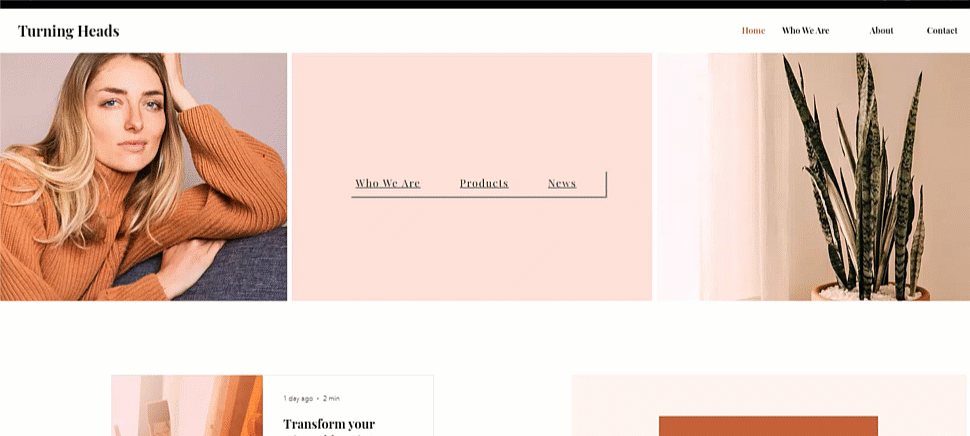
Étape 1 | Ajouter un pop-up
Ajoutez un pop-up pour commencer à créer quelque chose d'interactif et d'information pour les visiteurs de votre site. Vous pouvez choisir parmi une gamme de modèles et de types, tels que « Bienvenue » et « Contact ».
Pour ajouter un pop-up :
- Cliquez sur Ajouter des éléments
à gauche de l'Éditeur.
- Cliquez sur Interactif.
- Sélectionnez une catégorie sous Popups.
- Cliquez ou faites glisser le pop-up de votre choix pour l'ajouter à votre site.
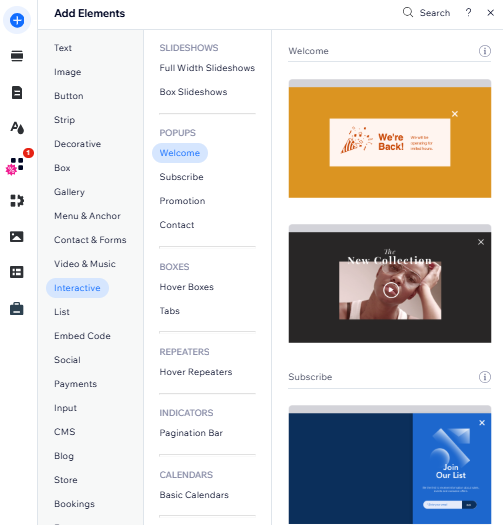
Étape 2 | Personnaliser votre pop-up
Ensuite, commencez à créer le pop-up et à concevoir le design de son apparence. Vous pouvez personnaliser les éléments existants et ajouter des éléments tels que du texte, des boutons, des formulaires, des images et bien plus encore. Assurez-vous que les éléments que vous ajoutez sont plus petits que le pop-up afin qu'ils s'y insèrent.
Pour ajouter des éléments à un pop-up :
- Cliquez sur Pages et menu
 à gauche de l'éditeur.
à gauche de l'éditeur. - Cliquez sur Pop-up.
- Sélectionnez le pop-up correspondant pour le consulter.
- Cliquez sur le pop-up sur la toile.
- Commencez à personnaliser votre pop-up :
- Ajoutez plus d'éléments.
Suggestion : Lorsque vous faites glisser l'élément depuis le panneau Ajouter des éléments, déposez-le lorsque vous voyez le message « Joindre à la fenêtre pop-up ». - Cliquez sur les éléments existants pour les modifier.
- Modifiez l'arrière-plan du pop-up et la superposition qui l'entoure.
- Ajoutez plus d'éléments.
Remarque :
Lorsque vous ajoutez un pop-up, vous passez en mode pop-up. Cela vous permet de configurer et de modifier votre pop-up. Pour revenir à l'Éditeur standard, cliquez sur Quitter le mode dans la barre supérieure.
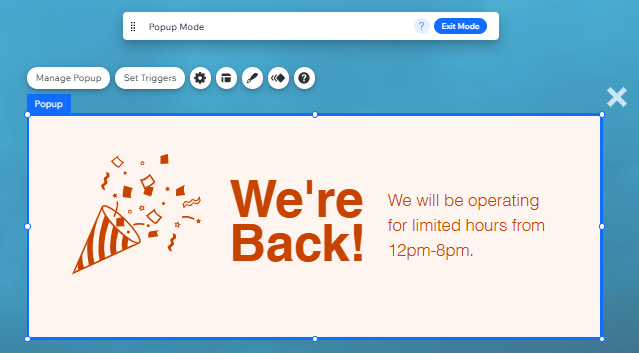
Étape 3 | Ajuster les paramètres de la fenêtre pop-up
Après avoir personnalisé le design de votre message pop-up, décidez quand, où et comment il apparaît aux visiteurs. Vous pouvez configurer le pop-up pour qu'il s'affiche automatiquement une fois la page chargée, ou le lier à un élément sur lequel les visiteurs doivent cliquer.
Vous pouvez également programmer votre pop-up pour qu'il apparaisse à une certaine heure (ex. une période de vacances spécifique), et décider de la manière dont les visiteurs quittent le pop-up.
Pour ajuster les paramètres du pop-up :
- Cliquez sur Pages et menu
 à gauche de l'éditeur.
à gauche de l'éditeur. - Cliquez sur Pop-up.
- Sélectionnez le pop-up correspondant pour le consulter.
- Cliquez sur le pop-up sur la toile.
- Cliquez sur Paramétrer les déclencheurs .
- Ajustez les paramètres de la fenêtre pop-up :
Choisir où et quand la fenêtre pop-up apparaît
Programmer le pop-up pour certaines dates et heures
Décidez comment les visiteurs ferment la fenêtre pop-up

Prochaine étape ?
Personnalisez le design et la position de votre pop-up pour personnaliser davantage les annonces de votre site. Découvrir comment personnaliser un pop-up
FAQ
Cliquez ci-dessous pour lire les réponses aux questions les plus fréquemment posées à propos les pop-ups :
Puis-je configurer plusieurs pop-ups pour qu'ils s'affichent sur une page ?
Puis-je prévisualiser ma fenêtre pop-up avant de mettre en ligne les modifications ?
Puis-je partager un lien vers la fenêtre pop-up ?